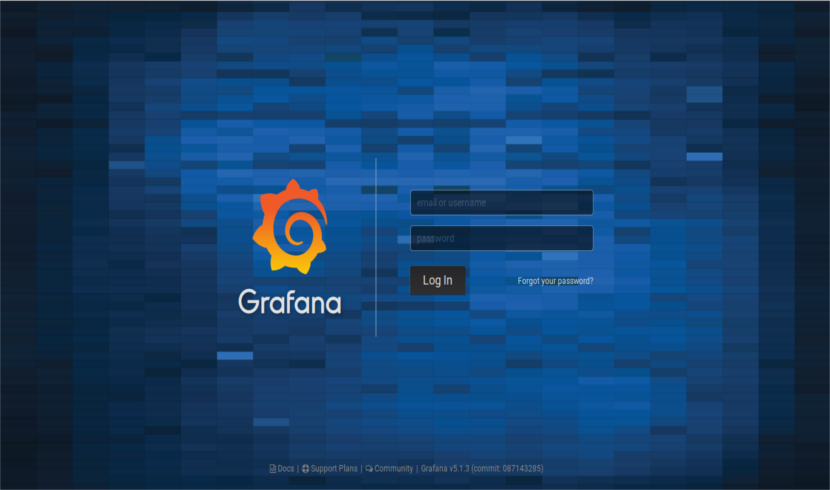
Dans le prochain article, nous allons jeter un œil à Grafana. C'est un logiciel d'analyse et de surveillance. Il est open source, riche en fonctionnalités, puissant, élégant et hautement extensible. Nous pouvons l'exécuter sur Gnu / Linux, Windows et MacOS. C'est un logiciel d'analyse de données, qui est utilisé dans certains sites bien connus tels que Stack Overflow, PayPal ou Uber.
Prend en charge plus de 30 sources open source ainsi que des bases de données / sources de données commerciales, notamment MySQL, PostgreSQL, Graphite, Elasticsearch, OpenTSDB, Prometheus et InfluxDB. Avec lui nous pourrons approfondir en temps réel de gros volumes de données opérationnelles. Nous pourrons visualiser, consulter, paramétrer des alertes et obtenir des informations sur vos métriques.
Il est important de noter que Grafana permet la création de plusieurs organisations indépendantes. Chacun avec son propre environnement d'utilisation (administrateurs, sources de données, panneaux et utilisateurs).
Caractéristiques générales de Grafana

- Nous aurons graphismes élégants pour la visualisation des données. Les graphiques sont rapides et flexibles, avec de nombreuses options.
- Met à notre disposition panneaux dynamiques et réutilisables.
- Es hautement extensible, nous pouvons utiliser de nombreux panneaux et plugins disponibles dans la bibliothèque officielle.
- Mettra à notre disposition le authentification via LDAP, Google Auth, Grafana.com et Github.
- Soutient fortement la collaboration en permettant échange de données et tableaux de bord entre les équipes.
- A est disponible démo en ligne vous pouvez donc essayer Grafana avant de l'installer sur votre ordinateur.
Installez Grafana sur Ubuntu 18.04
Nous installerons Grafana à partir de votre dépôts officiels. Nous pouvons donc le mettre à jour à l'aide de notre gestionnaire de packages par défaut. Tout d'abord, dis que nous devrons avoir curl installé dans notre système. Ensuite, nous ouvrons le terminal (Ctrl + Alt + T) et nous allons écrire chacune des lignes suivantes:
echo "deb https://packagecloud.io/grafana/stable/debian/ stretch main" | sudo tee -a /etc/apt/sources.list curl https://packagecloud.io/gpg.key | sudo apt-key add - sudo apt-get update sudo apt-get install grafana
Emplacement des fichiers importants
Après avoir terminé l'installation dans notre Ubuntu, nous pourrons trouver les fichiers importants aux emplacements suivants:
- El fichier binaire nous le trouverons dans / usr / sbin / grafana-server.
- El script init.d sera trouvé dans /etc/init.d/grafana-server.
- Créez le fichier par défaut (environnement vars) dans / etc / default / grafana-server.
- Installez le fichier de configuration en /etc/grafana/grafana.ini.
- Le paramètre par défaut définit le fichier journal en /var/log/grafana/grafana.log.
- Les paramètres par défaut spécifient un sqlite3 db en /var/lib/grafana/grafana.db.
- le Fichier HTML / JS / CSS et autres fichiers Grafana en / usr / share / grafana.
Démarrez Grafana
Ensuite, nous allons démarrer le service. Nous allons d'abord vérifier si cela fonctionne, puis nous allons lui permettre de démarrer automatiquement au démarrage. Par défaut, le processus s'exécute en tant que utilisateur grafana (créé pendant le processus d'installation) Y écouter sur le port HTTP 3000.
Ensuite, nous verrons deux façons de démarrer le serveur:
Démarrer via Systemd
On commence par taper dans le terminal (Ctrl + Alt + T):
systemctl daemon-reload
Nous continuons à démarrer le service en tapant dans le même terminal:
systemctl start grafana-server systemctl status grafana-server
Si quelqu'un en a besoin, vous pouvez en savoir plus sur comment démarrer le service de cette manière sur le site Web du projet.
Commencer via init.d
service grafana-server start service grafana-server status sudo update-rc.d grafana-server defaults
Vous pouvez obtenir plus d'informations sur comment démarrer le service de cette manière sur le site Web du projet.
Page de connexion
Une fois le serveur démarré, nous pouvons ouvrir notre navigateur préféré et écrire l'URL suivante: http://direccion-IP:3000 o http://tu-dominio.com:3000 pour accéder à l'interface Web. Cette adresse nous mènera à la page de connexion. Ici, nous pouvons utiliser les informations d'identification de l'utilisateur comme nom d'utilisateur: admin y mot de passe: admin.
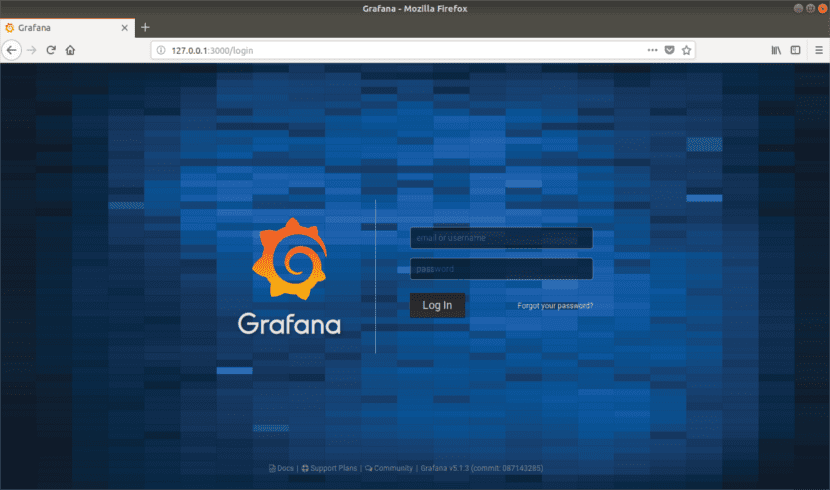
Une fois connecté, nous accéderons au panneau d'accueil, comme indiqué dans la capture d'écran ci-dessous.
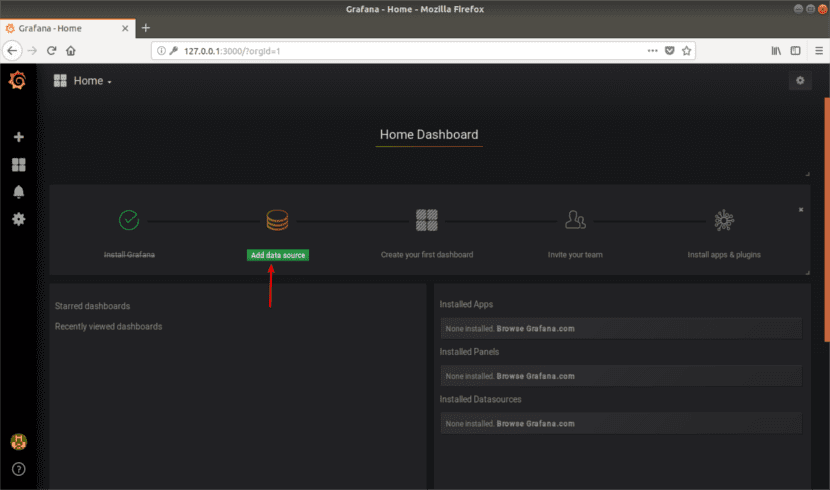
À ce stade, nous devrons ajouter une base de données ou une source de données. Nous cliquons sur 'Ajouter une source de données». Par exemple, nous ajouterons une base de données MySQL. Nous préciserons le nom de la source de données, le type et les paramètres de connexion. Ensuite, nous cliquons sur Enregistrer et tester.

Le programme nous avertira si la connexion à la base de données est réussie, comme indiqué dans la capture d'écran suivante. En cas d'échec de la connexion, nous pouvons consulter le documentation sur les connexions MySQL qu'ils nous proposent sur le site du projet et effectuent la configuration nécessaire.

Depuis le panneau d'accueil, nous cliquons sur Nouveau panneau pour en ajouter un nouveau. Avec lui, nous pouvons visualiser les métriques de notre source de données.
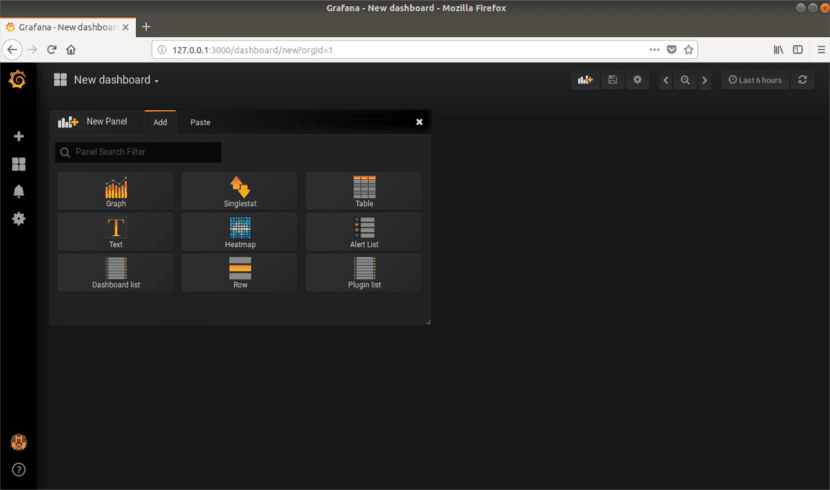
À partir de là, nous pouvons ajouter plus de sources de données, des panneaux, inviter des membres de l'équipe, installer des applications et des plugins pour étendre les fonctionnalités par défaut, etc. Pour plus d'informations, vous pouvez consulter le page d'accueil du projet ou contactez directement le documentation officielle.
En bref, Grafana est un logiciel élégant pour le analyse et suivi données en temps réel.
»Logiciel d'analyse et de surveillance»
Qu'est-ce qu'il analyse et que surveille-t-il? Je comprends d'après les graphiques qu'il analyse les données de charge du système d'exploitation et du réseau et surveille la santé globale des systèmes d'exploitation. Mais ça pourrait être autre chose. Puis-je analyser et suivre l'état des actions en bourse? Eh bien, ça pourrait être. Après avoir lu l'article, personne ne dirait oui ou non.
Comment vous expliquez-vous mal les informaticiens!
notions de base de Grafana. Vous pouvez analyser et surveiller les données qui peuvent être stockées dans les sources auxquelles Grafana a accès. Il m'est apparu clair après avoir écrit le deuxième paragraphe que c'était clair. En raison du manque d'espace, je n'ai pas pu écrire toutes les possibilités de ce programme. Mais vous pouvez toujours consulter le site Web du projet où vous trouverez les réponses que vous recherchez.
Oui, le Grafana est très mignon et tout ça. Mais, comme tous les systèmes de monitoring, plus mignons ou plus fonctionnels (moi personnellement, Nagios + Cacti depuis toujours), ce qui compte ce n'est pas le nombre de graphiques par écran, mais savoir ce que l'on voit et comment l'interpréter en fonction de l'environnement d'exploitation.